Як вы можаце гуляць у Spotify на TCL Smart TV - таму што амаль кожны пачатковец мае праблемы з выкананнем правільнай працэдуры? Што ж, TCL Smart TV пастаўляецца як з аперацыйнай сістэмай Roku TV, так і з Android TV, якія дазваляюць атрымаць доступ да мноства праграм і кантэнту ў простым карыстальніцкім інтэрфейсе. Гэта азначае, што калі ў вас ёсць уліковы запіс Premium Spotify, вы можаце атрымліваць асалоду ад струменевай перадачы музыкі адразу.
Але што рабіць, калі ў вас ёсць бясплатны ўліковы запіс Spotify і вы ўсё яшчэ хочаце трансляваць музыку на сваім TCL Smart TV? Ці можна атрымаць доступ да гэтага самага папулярнага ў свеце сэрвісу струменевай перадачы музыкі? Большасць карыстальнікаў турбуе прайграванне Spotify на сваім TCL Smart TV без падпіскі Premium. Чаго большасць карыстальнікаў не ведаюць, так гэта таго, што трансляваць Spotify на вашым Smart TV цалкам магчыма. Давайце даведаемся пра гэта прама зараз.
Частка 1. Як усталяваць канал Spotify на TCL Roku TV
З аперацыйнай сістэмай Roku вы можаце дадаць канал Spotify да свайго TCL Roku TV і трансляваць музыку Spotify праз праграму Spotify для ТБ. Вось пакрокавая інструкцыя, якая правядзе вас праз увесь працэс.
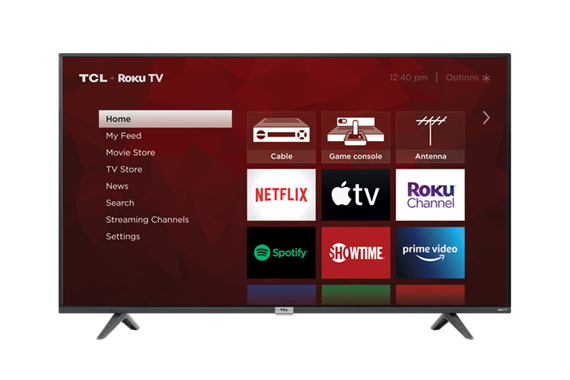
Крок 1. На пульте дыстанцыйнага кіравання тэлевізара націсніце кнопку "Дадому", каб паказаць усе параметры Roku на вашым тэлевізары TCL Roku.
Крок 2. Далей абярыце Пошук на галоўным экране, каб адкрыць выпадальнае меню і выбраць Стрымінг Chanel .
Крок 3. Выкарыстоўваючы пульт дыстанцыйнага кіравання, абярыце праграму Spotify са спісу струменевых каналаў, а затым выберыце Дадаць магчымасць усталяваць прыкладанне Spotify.
Крок 4. Пасля таго, як вы дадалі праграму Spotify, адкрыйце канал Spotify, а затым увайдзіце ва ўліковы запіс Spotify, увёўшы свой уліковы запіс.
Крок 5. Нарэшце, у праграме Spotify выкарыстоўвайце функцыю пошуку для прагляду праграмы і пачніце атрымліваць асалоду ад жаданых песень Spotify.
Аднак у гэтага метаду ёсць некаторыя нюансы.
1. Па-першае, у вас павінен быць уліковы запіс Spotify, каб гэта працавала
2. І ваш тэлевізар павінен мець АС Roku версіі 8.2 або больш позняй
Для тых карыстальнікаў, у якіх ёсць TCL Android TV, вы не можаце ўсталяваць праграму Spotify на свой тэлевізар, выканаўшы апісаныя вышэй дзеянні. Проста працягвайце чытаць наступны змест.
Частка 2. Як атрымаць праграму Spotify на TCL Android TV
Калі ваш тэлевізар TCL працуе пад кіраваннем аперацыйнай сістэмы Android, вы можаце спампаваць і ўсталяваць праграму Spotify на свой тэлевізар з Play Store. Вось падручнік, як крок за крокам усталяваць праграму Spotify на тэлевізары TCL Android.
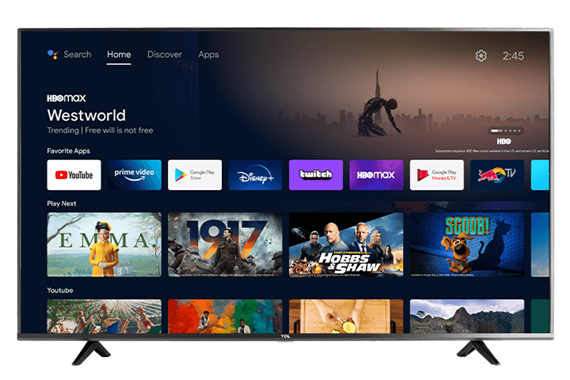
Крок 1. Перайсці да Праграмы з галоўнага экрана TCL Android TV.
Крок 2. Выбраць Атрымаць больш праграм або Атрымаць больш гульняў у краму Google Play.
Крок 3. Перайдзіце да прагляду розных катэгорый або выкарыстоўвайце Пошук значок, каб знайсці праграму Spotify.
Крок 4. Адкрыйце старонку з інфармацыяй аб праграме Spotify і выберыце «Усталяваць».
Крок 5. Пасля загрузкі прыкладання Spotify націсніце Адкрыць, каб запусціць яго для прайгравання.
Але гэта не азначае, што вы не можаце гуляць у Spotify на TCL Smart TV, калі ў вас ёсць бясплатны ўліковы запіс Spotify або ваш TCL TV працуе пад кіраваннем Roku або аперацыйнай сістэмы Android - ёсць альтэрнатыва, якая вядзе нас да апошняга метаду.
Частка 3. Лепшы спосаб атрымліваць асалоду ад Spotify на TCL Smart TV
Музычныя файлы Spotify абаронены DRM, што робіць аматарам музыкі цяжкім карыстацца Spotify на любых прыладах, якія яны хочуць. Акрамя таго, калі ваш TCL Smart TV несумяшчальны са Spotify, вы не можаце прайграваць музыку Spotify на вашым TCL Smart TV без папярэдняга пераўтварэння іх у фармат без DRM. Асноўная прычына ў тым, што музыка Spotify абаронена лічбавым кіраваннем правамі. Але гэта не павінна азначаць, што вы не можаце пазбавіцца ад гэтага кручка.
Вы можаце выдаліць абарону DRM з музыкі Spotify і зрабіць яе прайграванай на любой іншай прыладзе або платформе. І каб дасягнуць гэтага, вам спатрэбіцца прафесійны музычны канвэртар Spotify, які пераўтворыць любы элемент Spotify у фарматы, якія можна прайграваць на смарт-тэлевізары, без страты першапачатковай якасці. І Музычны канвэртар MobePas з'яўляецца адным з лепшых у гэтым. Тым не менш, вось як выкарыстоўваць Spotify Music Converter, каб атрымаць Spotify на TCL Smart TV.
Паспрабуйце бясплатна Паспрабуйце бясплатна
Крок 1. Дадайце спіс прайгравання Spotify у MobePas Music Converter
Каб дадаць свае спісы прайгравання, адкрыйце MobePas Music Converter на вашым ПК, пасля чаго аўтаматычна запусціцца праграма Spotify. Затым перайдзіце ў музычную бібліятэку на Spotify, вылучыце свае любімыя песні і перацягніце іх у інтэрфейс MobePas Music Converter. Акрамя таго, вы можаце скапіяваць і ўставіць URL трэка або спісу прайгравання ў радок пошуку.

Крок 2. Выберыце выходны параметр для вашай музыкі Spotify
Пасля выбару музыкі наступным крокам з'яўляецца выбар вашых пераваг. Наладзьце сваю музыку Spotify, націснуўшы кнопку меню бар > Прэферэнцыі > Канвертаваць . Тут вы можаце наладзіць выхадны фармат, канал, бітрэйт і частату дыскрэтызацыі па сваім жаданні. На ваш выбар ёсць шэсць аўдыяфарматаў, уключаючы MP3, FLAC, AAC, M4A, M4B і WAV.

Крок 3. Спампуйце музыку Spotify у абраным фармаце
Пасля паспяховага вылучэння вашых пераваг націсніце Канвертаваць кнопку, каб пачаць загрузку і пераўтварэнне вашай музыкі Spotify. А калі скончыце, пракруціце пераўтвораныя музычныя трэкі Spotify, захаваныя на вашым камп'ютары, націснуўшы кнопку Канвертаваны значок, а затым знайдзіце песні Spotify, якія вы хочаце прайграць на TCL Smart TV.

Крок 4. Пачніце прайграваць музыку Spotify на TCL Smart TV
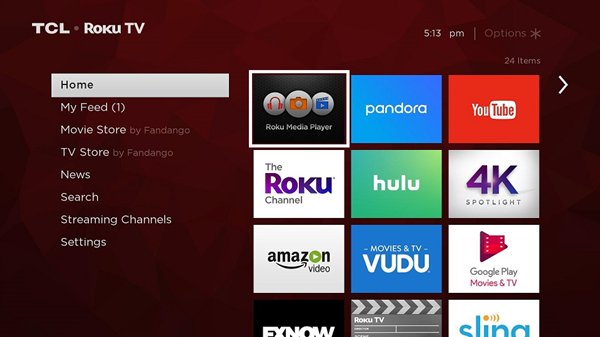
Проста захавайце ператвораны спіс прайгравання Spotify на флэшку і падключыце USB-назапашвальнік да USB-порта TCL Smart TV. Затым націсніце дадому кнопку на пульце дыстанцыйнага кіравання і пракруціць ўніз да Музыка варыянт і націсніце + кнопка (плюс). Нарэшце, выберыце папку, якую вы захавалі на USB-назапашвальніку, і транслюйце яе на вашым TCL Smart TV.
Пасля таго, як вы скончыце са спампоўкай і пераўтварэннем вашай музыкі, зараз лёгка прайграць Spotify на смарт-тэлевізары. Акрамя таго, вы можаце выкарыстоўваць кабель HDMI для падлучэння камп'ютара і тэлевізара і знайсці папку, у якой вы захоўваеце свой спіс прайгравання Spotify, а затым трансліраваць яго адтуль на TCL Smart TV.
Заключэнне
Цяпер вы ведаеце, што не мае значэння, бясплатны або прэміум уліковы запіс Spotify - вы можаце гуляць у Spotify на Smart TV. Што яшчэ больш важна, калі ў вас ёсць TCL Smart TV, несумяшчальны са Spotify, вам трэба пераўтварыць музыку Spotify у фармат Smart TV, які можна прайграваць. Канверсія патрабуе прафесіянала Музычны канвэртар MobePas . Тады вы зможаце слухаць музыку Spotify без рэкламы на сваім тэлевізары TCL.
Паспрабуйце бясплатна Паспрабуйце бясплатна

